 Возможны случаи, когда вам потребуется загрузиться со второго жесткого диска вашего Mac, чтобы восстановить диск, установить новую ОС или восстановить какое-либо программное обеспечение. В любом случае, самый простой способ сделать это на компьютерах Apple — удерживать клавишу «Option» во время загрузки системы; однако могут быть некоторые ограничения.
Возможны случаи, когда вам потребуется загрузиться со второго жесткого диска вашего Mac, чтобы восстановить диск, установить новую ОС или восстановить какое-либо программное обеспечение. В любом случае, самый простой способ сделать это на компьютерах Apple — удерживать клавишу «Option» во время загрузки системы; однако могут быть некоторые ограничения.
Выбор загрузочного диска на компьютерах Mac, использующих Bluetooth-клавиатуру
На портативных компьютерах Mac вы можете запустить или перезагрузить свой Mac и просто удерживать клавишу «Option», когда экран потемнеет, чтобы при перезагрузке отобразилось меню загрузки. Однако этот процесс немного более специфичен для компьютеров Mac, использующих клавиатуру Bluetooth.
Если вы удерживаете клавишу до того, как клавиатура Bluetooth и ваш Mac загрузятся, ваша система не сможет распознать нажатую клавишу. Клавиатуры Bluetooth запускаются только после звукового сигнала загрузки. Чтобы ваш Mac перешел в меню загрузки, нажмите и удерживайте клавишу «Option» сразу после того, как услышите звук загрузки Mac, а не раньше.

Если вы правильно открыли меню загрузки, появится серый экран с доступными загрузочными томами, аналогичный показанному выше.
Если ваша система работает под управлением OS X 10.7 Lion или более поздней версии, вы увидите раздел Macintosh HD по умолчанию рядом с томом Recovery HD. Однако в системах под управлением версии 10.6 или более ранней вы увидите только основной загрузочный том. Если вы хотите загрузиться с другого диска, вы можете просто подключить внешний жесткий диск, флэш-накопитель или оптический диск, содержащий действующие операционные системы, и при распознавании они должны появиться рядом с текущими параметрами загрузки.
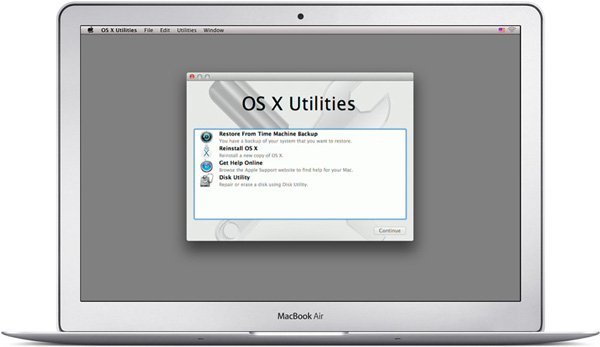
Как только ваш диск появится на экране, вы можете легко загрузить нужный диск, выбрав его мышью и нажав кнопку со стрелкой. Альтернативно вы можете использовать клавиши со стрелками для навигации по меню, а затем нажать «Ввод», чтобы выбрать нужную громкость.
Загрузка с оптических дисков
Кроме того, если ваш Mac поставляется с оптическим приводом, вы можете просто загрузиться с диска в приводе, удерживая клавишу «C» при запуске. Этот метод клавиши «C» работает как для компьютеров Mac с приводами компакт-дисков, так и для компьютеров Mac с приводами DVD. А если вы хотите использовать внешний USB-привод DVD для вставки загрузочного DVD и запуска его, просто подключите его через USB, и дисковод должен появиться в стандартном загрузочном меню для доступа.
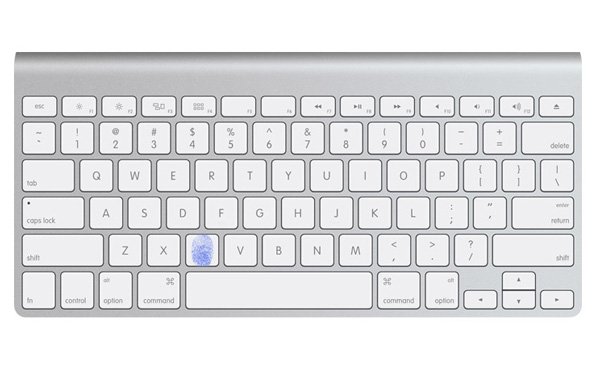
Прямой доступ к диску восстановления OS X
Если ваша система работает под управлением OS X 10.7 или более поздней версии, вы также можете загрузиться непосредственно с диска восстановления, удерживая «Command + R» при запуске. Кроме того, большинство систем, выпущенных после 2010 года, поддерживают восстановление через Интернет. Это можно вызвать, удерживая «Option + Command + R». Для метода восстановления через Интернет потребуется подключение к Интернету, через которое будет загружен файл образа восстановления размером 650 МБ от Apple.
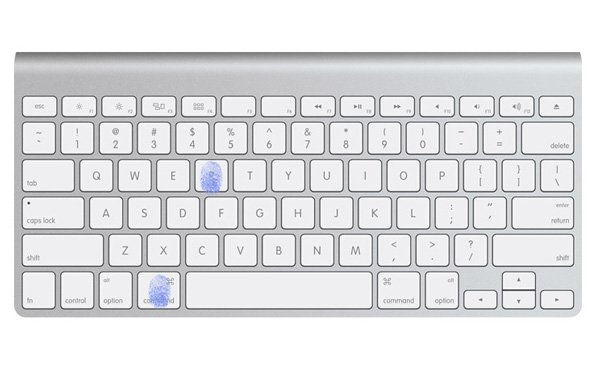
Примечание. Следует знать, что выбор альтернативного загрузочного диска будет установлен только для текущего сеанса загрузки. Если вы хотите навсегда выбрать другой загрузочный диск в OS X, используйте настройки загрузочного диска, доступные в Системных настройках.


